
Estos 10 trucos para Photoshop te serán muy útiles si están empezando en el mundo del diseño gráfico con esta estupenda herramienta de Adobe.
Trucos Photoshop
Photoshop como ya sabéis es una de las principales herramientas en el mundo del diseño y retoque de fotografías.
Tanto si eres iniciado, como profesional os dejo una serie de trucos que os serán de gran utilidad.
1.- Tamaño Lienzo
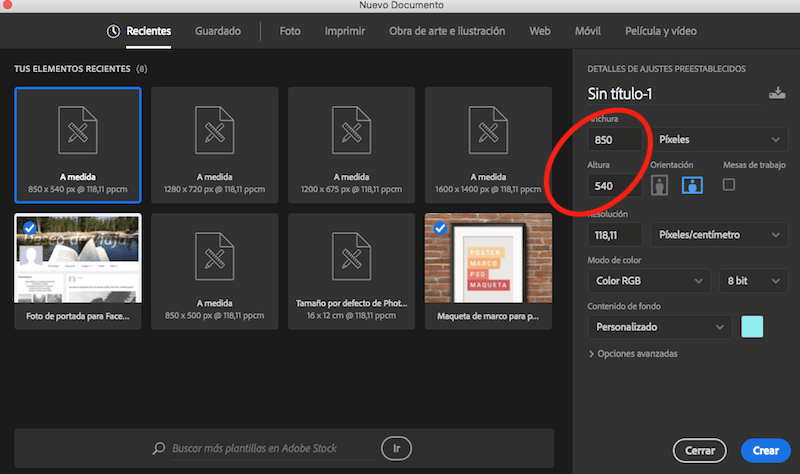
En muchas ocasiones necesitamos el tamaño de una imagen para insertarla posteriormente en una web o documento. Para ello solo tendrás que copiar la fotografía de referencia e ir a Archivo/Nuevo. En el cuadro del nuevo lienzo aparecerán las medidas de la instantánea que has copiado automáticamente, y sin esfuerzo.
2.- Camera Raw
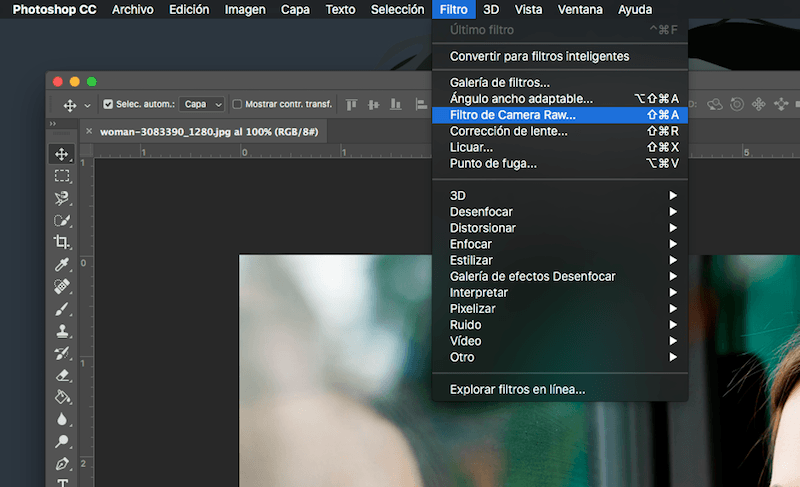
Otro de los trucos para Photoshop más utilizados es del de Camera Raw.
Adobe Photoshop tiene un editor especial que se encuentra en el apartado de Filtros para este formato denominado Camera RAW. Éste permite editar los parámetros de una instantánea de una manera más rápida y sencilla que en JPG, y ofrece un resultado más óptimo y de gran calidad.
3.- Deshacer toda la edición
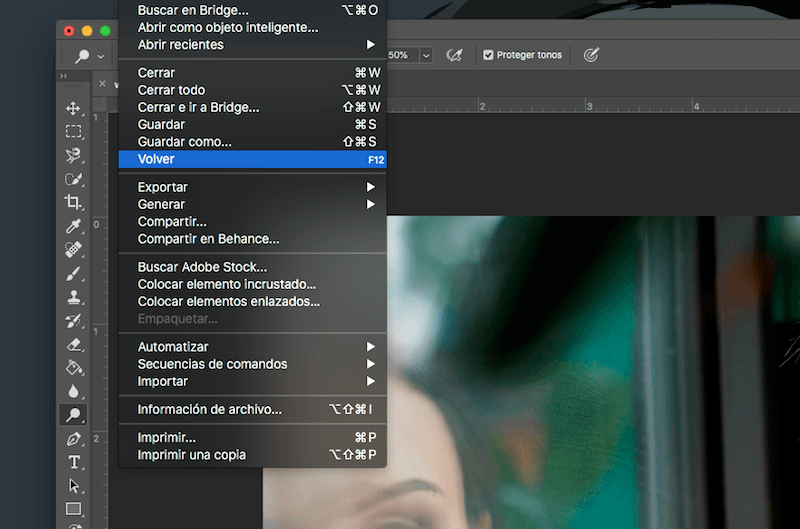
Lo más común para deshacer una edición es utilizar la combinación de tecla Control+Z o Cmd + Z si utilizáis Mac, sin embargo Adobe Photoshop tiene una opción para deshacer todas las modificaciones de una vez. Para ello dirígete a Archivo/Volver o pulsando directamente F12. Cuidado con esta opción, pues una vez lo hagas volverás a la imagen inicial.
4.- Corregir imperfecciones.

Cuantas veces hemos querido borrar ese dichoso grano, mancha o desperfecto en una fotografía y no sabíamos como. Pues bien para conseguirlo aquí va el el cuatro truco para Photoshop. Debes ir al menú de herramientas izquierdo y seleccionar la tirita denominada Herramienta Pincel corrector puntual. Ahora pulsa sobre la zona que quieres corregir y listo, la magia de Photoshop corrige automáticamente esa imperfección.
5.- Corregir imágenes dobladas.
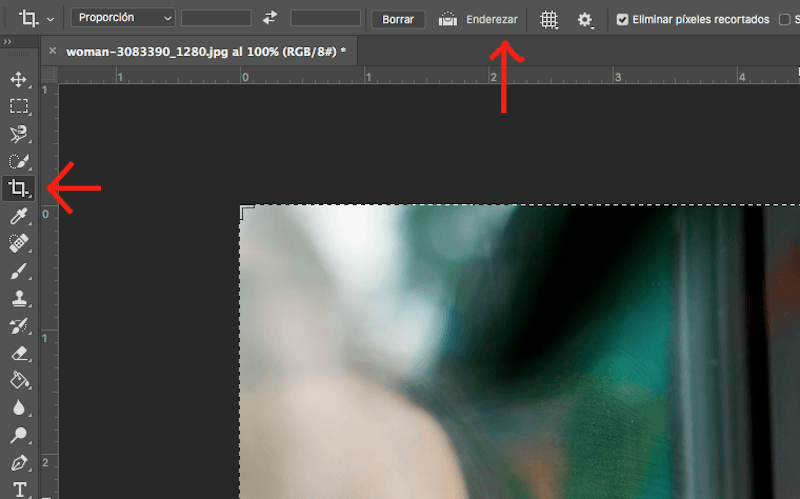
Este es otro de esos trucos que os solucionarán la vida cuando trabajéis con Photoshop. Para ello tenéis que selección de la herramienta Recorte en el panel de la izquierda, y posteriormente en la parte superior elegir la opción enderezar. Ésta nos permitirá trazar una recta sobre la línea que tomaremos de referencia para enderezar la imagen. Una vez trazada, esa raya que hemos dibujado se alineará en paralelo con el margen inferior de la fotografía
6.- Desenfoque selectivo
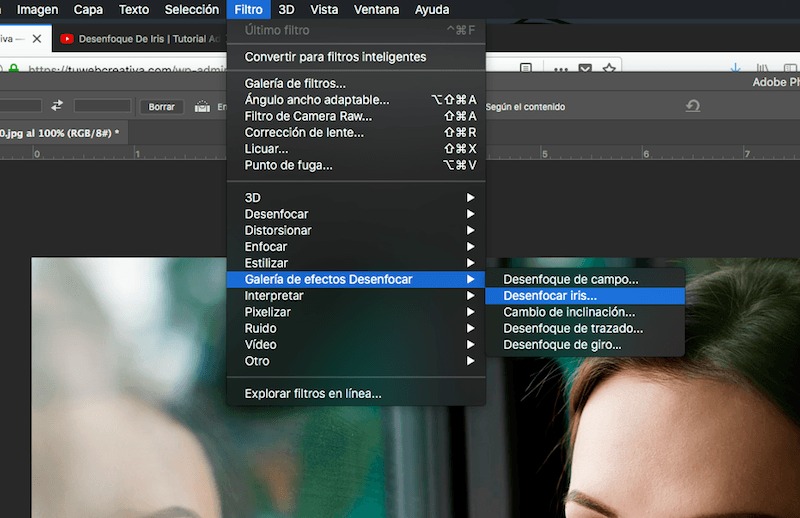
Cuando queremos desenfocar una parte de la fotografía que estemos editando, podemos usar la herramienta Desenfocar iris. Para acceder a esta herramienta debemos dirigirnos a Filtros en la barra superior. Posteriormente elegir Galería de Efectos Desenfocar/Desenfocar iris. Sobre la imagen aparecerá un circulo, que delimitará la parte que permanece enfocada de la imagen.
7.- Lazo Magnetico
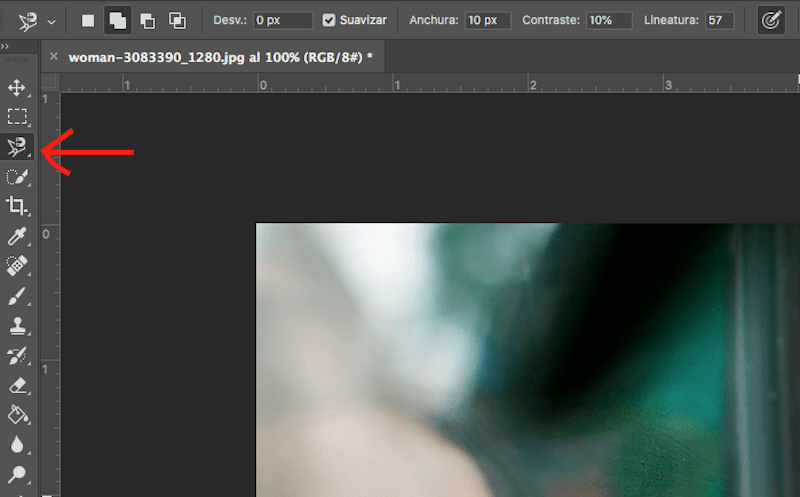
En ocasiones tendremos que seleccionar un objeto de nuestra fotografía. Para recortarlo la mejor opción es utilizar la herramienta Lazo. El problema viene que esta opción, a no ser que tengas un pulso de cirujano, no nos servirá. Por ello os recomiendo que uséis el Lazo Magnetico. Esta herramienta detecta los bordes del objeto que quieres seleccionar y va trazando la selección de forma automática mientras pasas.
8.- Trazar una línea Recta
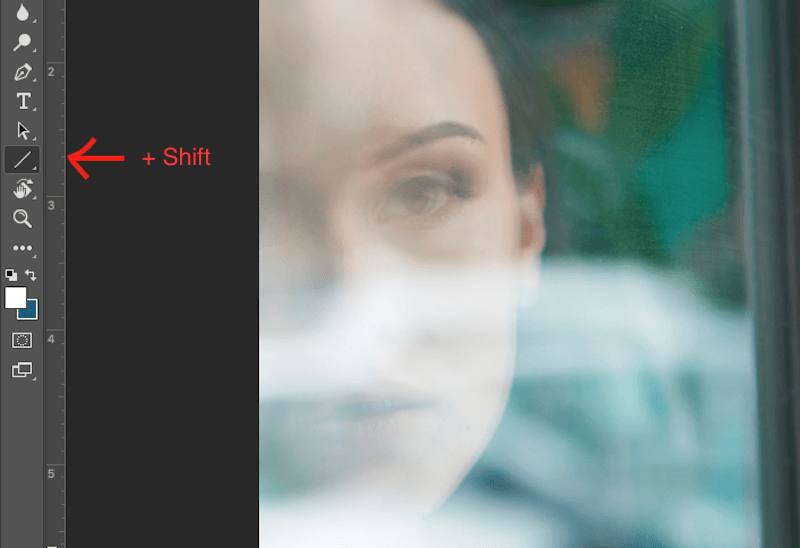
Este truco para Photoshop parece una tontería, pero hay muchos usuarios que no saben hacerlo de forma rápida y precisa. Para conseguirlo tan solo debemos elegir la herramienta de línea en el panel de la izquirda, y pulsando la tecla de Mayúsculas trazar nuestra línea.
9.- Lorem Ipsum
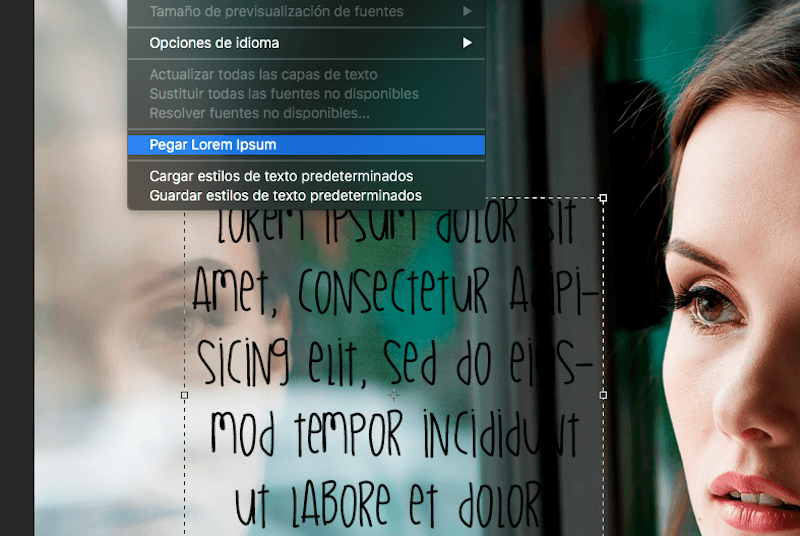
“Lorem ipsum” no es otra cosa que un texto en latín generado automáticamente utilizado para las demostraciones de tipografía. Muy utilizado por ejemplo cuando estamos creando el diseño de una página web y queremos rellenarlo con un texto. Para acceder a esta herramienta tan solo debemos irnos a la barra superior y seleccionar Texto – Pegar Lorem Ipsum dentro de una Caja de Texto.
10.- Escalar según Contenido
Escalar según Contenido es muy útil cuando deseamos que una foto ocupe todo el lienzo sin tener que recortarla. Para utilizar esta herramienta debemos presionar Mayúsculas + Ctrl + A o ir a edición – escalar según el contenido.
Espero que os hayan sido de gran utilidad estos 10 trucos para Photoshop. Si conoces alguno más no dudes en dejármelo en los comentarios de este artículo o a través de las redes sociales.
Como siempre gracias por visitar mi blog y compartir en tus redes sociales.
